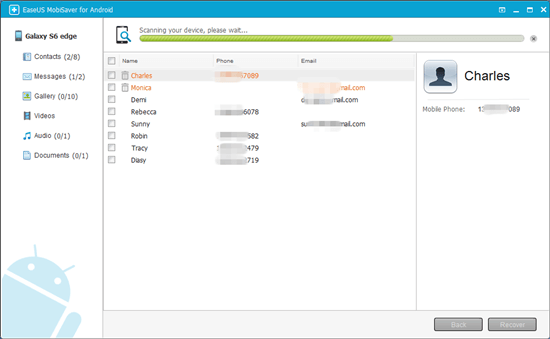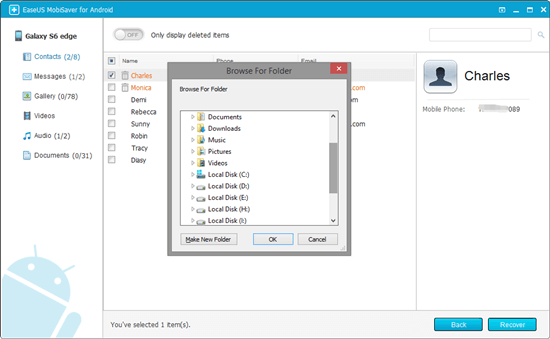Het is ongetwijfeld behoorlijk vervelend en frustrerend als je Samsung-telefoon kapot gaat. Aan de ene kant moet je je geld uitgeven om een nieuwe telefoon te kopen, maar het belangrijkste is dat je aan de andere kant alle gegevens op het apparaat kunt verliezen. Dus als u een kapotte Samsung-telefoon krijgt, is het meest dringende dat u moet doen, uw gegevens redden door Android-gegevensherstel uit te voeren.
Hoe kunt u dan gegevens van Samsung herstellen met een kapot scherm? Er zijn vier manieren waarop u het kunt proberen.
Gegevens herstellen van Samsung met een gebroken scherm via Verkenner
Als uw Android-telefoon nog steeds reageert, is de eenvoudigste manier om gegevens van de Samsung-telefoon te herstellen met behulp van Verkenner. Door het apparaat op de computer aan te sluiten, hebt u toegang tot de interne opslag en kunt u vervolgens mappen en bestanden van de telefoon op de computer opslaan.
Gegevens ophalen van een kapotte Samsung-telefoon:
Stap 1. Sluit het Samsung-apparaat aan op uw pc en geef de computer toegang tot de interne opslag.
Stap 2. Ga naar "Deze pc" > [uw apparaatnaam] > "Interne gedeelde opslag".
Stap 3. Kopieer de bestanden of mappen die u wilt herstellen naar uw computer.
![Gegevens herstellen van een kapotte Samsung-telefoon]()
Gegevens herstellen van kapotte Samsung-telefoon met Android Data Recovery-software
Als u "USB-foutopsporing" en "Altijd toestaan vanaf deze computer" op uw Samsung-telefoon hebt ingeschakeld, kunt u ook een Android-softwaretool voor gegevensherstel zoals EaseUS MobiSaver voor Android gebruiken om het te proberen.
Deze tool ondersteunt Android-telefoons van Samsung, HTC, LG en vele andere merken en stelt je in staat om foto's, video's, contacten, berichten, audiobestanden en meer te herstellen.
Gegevens herstellen van een kapotte Samsung-telefoon:
Stap 1. Sluit uw Samsung-telefoon aan op uw computer.
Start de EaseUS Android-software voor gegevensherstel en sluit uw Samsung-telefoon aan op de computer met een USB-kabel. Klik vervolgens op de "Start"-knop om de software uw apparaat te laten herkennen en verbinden.
OPMERKING: aangezien de software alleen toegang heeft tot het geroote Android-apparaat, moet u ervoor zorgen dat uw telefoon is geroot voordat gegevens worden hersteld.
![Start EaseUS MobiSaver voor Android om gegevens van een kapotte Samsung-telefoon te herstellen]()
Stap 2. Scan uw Samsung-telefoon om de verloren bestanden te vinden.
Nadat u uw Samsung-telefoon hebt aangesloten, scant de software het apparaat snel om alle bestaande en verloren gegevens te vinden. U kunt de verloren bestanden die u zoekt gemakkelijk terugvinden door de juiste bestandstypes te kiezen.
![Scan kapotte Samsung-telefoon om gegevens te herstellen]()
Stap 3. Bekijk en herstel gegevens van een kapotte Samsung-telefoon.
Bekijk een voorbeeld van alle herstelbare bestanden één voor één en dan kunt u snel de gewenste bestanden selecteren. De optie "Alleen verwijderde items weergeven" om alleen de verwijderde bestanden weer te geven. Ten slotte kunt u op de knop "Herstellen" klikken om de geselecteerde bestanden eenmaal terug te krijgen.
![Bekijk en herstel gegevens van een kapotte Samsung-telefoon]()
Gegevens herstellen van Android-telefoon via een back-up
Als je geluk hebt - Je hebt eerder een back-up van je Android-telefoon gemaakt, je kunt de gegevens van het kapotte Samsung-apparaat rechtstreeks vanuit de back-up terughalen. Als u bijvoorbeeld een back-up van uw Samsung-apparaat hebt gemaakt naar cloudopslag, kunt u alle gegevens en instellingen op een andere Samsung-telefoon herstellen door u met hetzelfde account aan te melden.
Als u wilt weten hoe u een back-up kunt maken van gegevens op uw Samsung-telefoon en deze kunt herstellen, kunt u de officiële handleiding raadplegen voor meer informatie.
Gegevens ophalen van kapotte Samsung-telefoon via handmatige gegevensherstelservice
Als het onmogelijk is om gegevens van de kapotte Samsung-telefoon met software te herstellen, is de laatste oplossing om hulp te vragen aan een handmatige gegevensherstelservice. Deze specialisten op het gebied van gegevensherstel werken om gegevens rechtstreeks van de hardware van de kapotte Samsung-telefoon te herstellen. Het kost u dus veel meer in vergelijking met het gebruik van de bovenstaande manieren.
Het komt neer op
Afhankelijk van of uw kapotte Samsung-telefoon reageert of niet, varieert de manier waarop u Android-gegevensherstel uitvoert. Als u uw Android-gegevens ook opslaat op een SD-kaart die in uw telefoon is geplaatst, kunt u ook gegevens van de SD-kaart herstellen om uw Android-gegevens te redden.
![EaseUS Data Recovery Wizard]()
![EaseUS Data Recovery Wizard for Mac]()
![EaseUS Partition Manager Pro]()
![EaseYS Partition Manager Server]()
![EaseUS Todo Backup Workstation]()
![EaseUS Todo Backup Advanced Server]()